Comment imprimer des étiquettes d'adresse à partir de Word 2010
Dernière mise à jour: 3 janvier 2017
Microsoft Word est un programme extrêmement polyvalent, et l'une des façons les plus courantes de l'utiliser consiste à imprimer des étiquettes d'adresse. Bien que les étiquettes que j'imprime dans Word ne soient pas toujours nécessairement des étiquettes d'adresse, la méthode pour les créer est identique.
Les étiquettes d'adresse de retour peuvent vous sauver la vie lorsque vous devez effectuer un publipostage. Cependant, si vous ne l'avez jamais fait auparavant, ou si cela fait longtemps, les configurer correctement peut être un peu difficile. Heureusement, vous pouvez apprendre à imprimer des étiquettes d'adresse à partir de Microsoft Word 2010, car elles incluent un utilitaire complet pour configurer une feuille d'étiquettes entière remplie des informations que vous entrez lors de la configuration initiale de l'étiquette. Word 2010 inclut même une liste assez complète des modèles dont vous aurez besoin pour les étiquettes de certains des fabricants d'étiquettes les plus courants.
Comment imprimer des étiquettes dans Microsoft Word 2010
La seule information dont vous aurez besoin pour commencer à produire vos étiquettes d'adresse dans Word 2010 est le type d'étiquette que vous utilisez. Dans la plupart des cas, ce sera un numéro d'étiquette dans le coin du paquet qui contenait les étiquettes. Par exemple, j'utilise une feuille de 5160 étiquettes d'Avery, qui est une feuille de 30 - 1 "par 2 5/8" étiquettes.
Si vous trouvez que les magasins de brique et de mortier facturent beaucoup pour les étiquettes, consultez la sélection sur Amazon. Beaucoup d'entre eux sont moins chers que le même produit dans les magasins de fournitures de bureau, vous pouvez donc économiser de l'argent si vous pouvez les commander en ligne.
Étape 1: Commencez par insérer la feuille d'étiquettes dans votre imprimante, en veillant à l'insérer dans le bon sens afin que vos informations s'impriment sur le côté de la feuille qui contient les étiquettes.
Étape 2: Lancez Microsoft Word 2010.
Étape 3: cliquez sur l'onglet Mailings en haut de la fenêtre.

Étape 4: cliquez sur le bouton Étiquettes dans la section Créer du ruban en haut de la fenêtre.
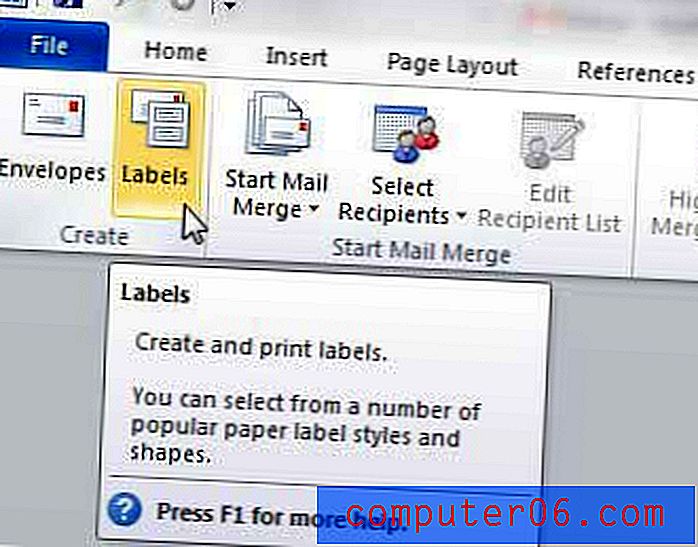
Étape 5: Tapez votre adresse dans le champ Adresse au centre de la fenêtre.
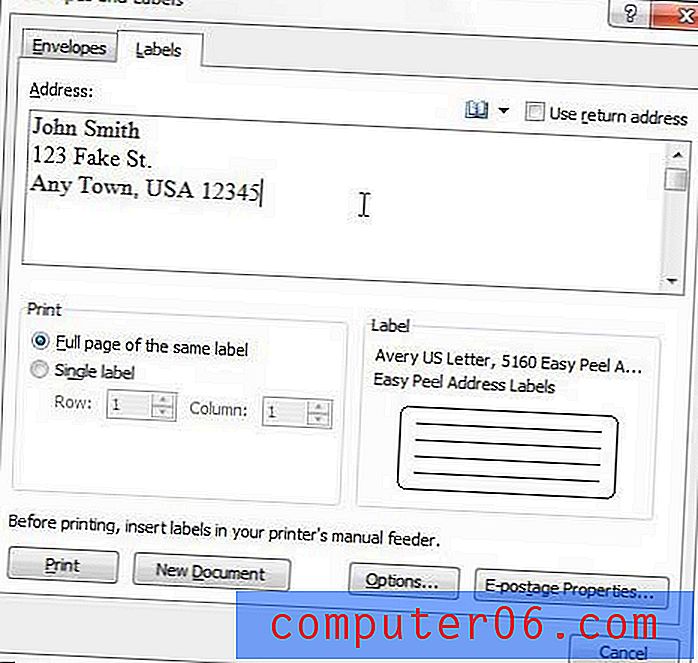
Étape 6: cochez l'option à gauche de la page entière de la même étiquette dans la section Imprimer de la fenêtre si vous souhaitez remplir la feuille entière avec la même adresse, ou cochez l'option Étiquette unique et choisissez l'étiquette sur laquelle l'imprimer si vous ne souhaitez imprimer qu'une seule étiquette.
Étape 7: Cliquez sur le bouton Options en bas de la fenêtre, puis sélectionnez votre étiquette parmi les choix du menu.
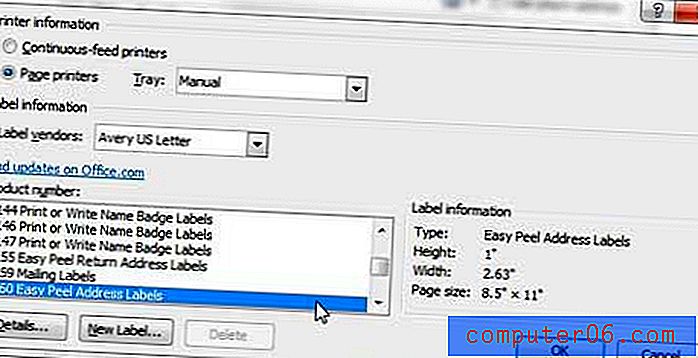
Étape 8: Cliquez sur le bouton OK pour fermer la fenêtre Options d'étiquette .
Étape 9: Cliquez sur le bouton Nouveau document en bas de la fenêtre si vous souhaitez voir la feuille avant d'imprimer les étiquettes, ou cliquez sur le bouton Imprimer si vous souhaitez simplement lancer l'impression.
Résumé - Comment imprimer des étiquettes dans Word 2010
- Cliquez sur l'onglet Mailings .
- Cliquez sur le bouton Étiquettes .
- Saisissez vos informations d'étiquette, puis ajustez les autres paramètres dans cette fenêtre.
- Cliquez sur le bouton Options .
- Sélectionnez le fournisseur d'étiquettes et le numéro de produit de vos étiquettes, puis cliquez sur le bouton OK .
- Cliquez sur Nouveau document si vous souhaitez voir la feuille d'étiquettes, ou cliquez sur Imprimer pour imprimer les étiquettes.
Conseil - Vous devrez peut-être ajuster un paramètre sur votre imprimante si vous rencontrez des difficultés pour imprimer vos étiquettes d'adresse. Certains modèles d'imprimantes ajusteront automatiquement leurs paramètres par défaut s'ils pensent imprimer des étiquettes. Par exemple, une imprimante avec laquelle je travaille régulièrement passera au bac à papier manuel lorsqu'elle essaiera d'imprimer des étiquettes d'adresse à partir de Word. Il peut être utile d'imprimer vos étiquettes au format PDF, puis d'ouvrir le PDF et d'imprimer à partir de là si vous rencontrez des difficultés.
Notez que ce sont les instructions si vous souhaitez imprimer une feuille entière de la même étiquette. Si vous souhaitez imprimer différentes étiquettes sur votre feuille, que ce soit à partir d'un carnet d'adresses Outlook ou d'une feuille de calcul Excel, vous devrez effectuer une opération appelée Fusion et publipostage, ce qui est légèrement plus compliqué. Pour en savoir plus sur un publipostage, vous pouvez visiter le site Web de Microsoft ici.


